ProtelDXP2004(第六章)
- 格式:ppt
- 大小:1.43 MB
- 文档页数:41
![仿真电源及激励源_Protel DXP 2004基础实例教程_[共2页]](https://uimg.taocdn.com/489427ff915f804d2a16c12b.webp)
第6章原理图编辑中的高级操作99操作提示(1)当原理图绘制无误时,“Messages(信息)”面板中将为空。
(2)当出现错误的等级为“Error(错误)”或“Fatal Error(严重的错误)”时,“Messages (信息)”面板将自动弹出。
错误等级为“Warning(警告)”时,需要用户自己打开“Messages (信息)”面板对错误进行修改。
(3)重新对原理图进行编译,检查是否还有其他的错误。
6.3 电路仿真分析在具有仿真功能的EDA软件出现之前,设计者为了对自己所设计的电路进行验证,一般是使用面包板来搭建实际的电路系统,然后对一些关键的电路节点进行测试,通过观察示波器上的测试波形来判断是否达到设计要求。
如果没有达到,则需要对元件进行更换,有时甚至要调整电路结构,重建电路系统,然后再进行测试,直到达到设计要求为止。
整个过程冗长而繁琐,工作量非常大。
6.3.1 电路仿真分析的概念使用软件进行电路仿真,则是把上述过程全部搬到了计算机中。
同样要搭建电路系统(绘制电路仿真原理图)、测试电路节点(执行仿真命令),而且也需要查看相应节点(中间节点和输出节点)处的电压或电流波形,依此做出判断并进行调整。
但在计算机中进行操作,其过程轻松,操作方便,只需要借助于一些仿真工具和仿真操作即可完成。
仿真中涉及以下6个基本概念。
(1)仿真元件:用户进行电路仿真时使用的元件,要求具有仿真属性。
(2)仿真原理图:用户根据具体电路的设计要求,使用原理图编辑器及具有仿真属性的元件所绘制而成的电路原理图。
(3)仿真激励源:用于模拟实际电路中的激励信号。
(4)节点网络标签:如果要测试电路中多个节点,应该分别放置一个有意义的网络标签名,便于明确查看每一节点的仿真结果(电压或电流波形)。
(5)仿真方式:仿真方式有多种,对于不同的仿真方式,其参数设置也不尽相同,用户应根据具体的电路要求来选择仿真方式。
(6)仿真结果:一般以波形的形式给出,不仅仅局限于电压信号,每个元件的电流及功耗波形都可以在仿真结果中观察到。
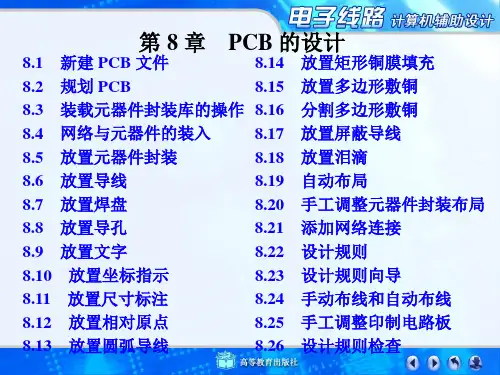
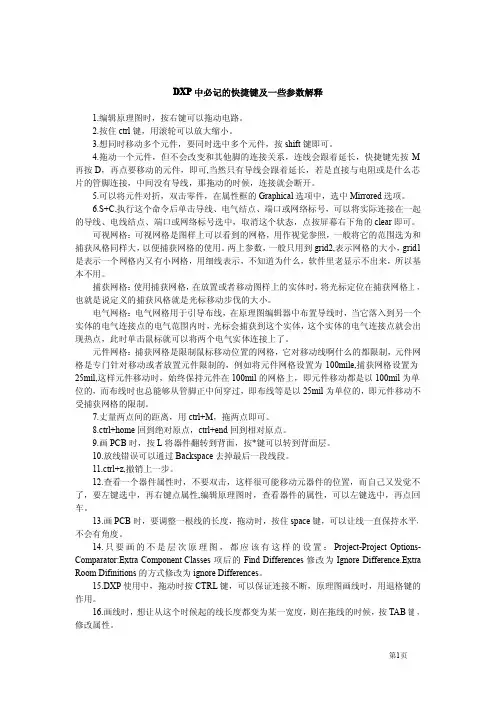
DXP中必记的快捷键及一些参数解释1.编辑原理图时,按右键可以拖动电路。
2.按住ctrl键,用滚轮可以放大缩小。
3.想同时移动多个元件,要同时选中多个元件,按shift键即可。
4.拖动一个元件,但不会改变和其他脚的连接关系,连线会跟着延长,快捷键先按M 再按D,再点要移动的元件,即可,当然只有导线会跟着延长,若是直接与电阻或是什么芯片的管脚连接,中间没有导线,那拖动的时候,连接就会断开。
5.可以将元件对折,双击零件,在属性框的Graphical选项中,选中Mirrored选项。
6.S+C,执行这个命令后单击导线、电气结点、端口或网络标号,可以将实际连接在一起的导线、电线结点、端口或网络标号选中,取消这个状态,点按屏幕右下角的clear即可。
可视网格:可视网格是图样上可以看到的网格,用作视觉参照,一般将它的范围选为和捕获风格同样大,以便捕获网格的使用。
两上参数,一般只用到grid2,表示网格的大小,grid1是表示一个网格内又有小网格,用细线表示,不知道为什么,软件里老显示不出来,所以基本不用。
捕获网格:使用捕获网格,在放置或者移动图样上的实体时,将光标定位在捕获网格上,也就是说定义的捕获风格就是光标移动步伐的大小。
电气网格:电气网格用于引导布线,在原理图编辑器中布置导线时,当它落入到另一个实体的电气连接点的电气范围内时,光标会捕获到这个实体,这个实体的电气连接点就会出现热点,此时单击鼠标就可以将两个电气实体连接上了。
元件网格:捕获网格是限制鼠标移动位置的网格,它对移动线啊什么的都限制,元件网格是专门针对移动或者放置元件限制的,例如将元件网格设置为100mile,捕获网格设置为25mil,这样元件移动时,始终保持元件在100mil的网格上,即元件移动都是以100mil为单位的,而布线时也总能够从管脚正中间穿过,即布线等是以25mil为单位的,即元件移动不受捕获网格的限制。
7.丈量两点间的距离,用ctrl+M,拖两点即可。
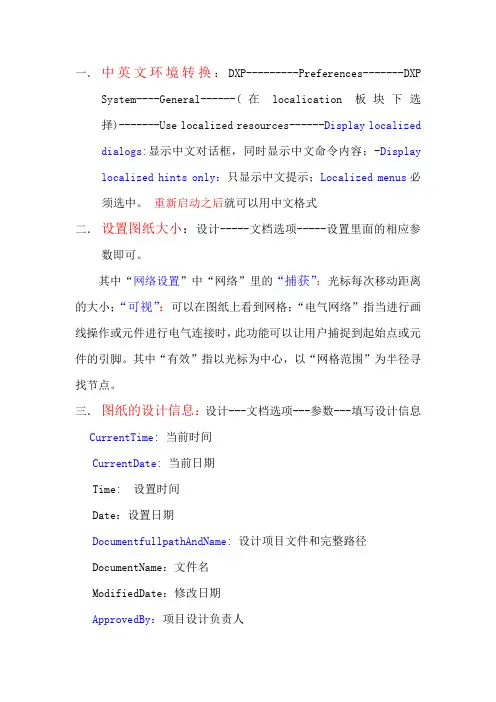
一.中英文环境转换:DXP---------Preferences-------DXP System----General------(在localication板块下选择)-------Use localized resources------Display localized dialogs:显示中文对话框,同时显示中文命令内容;-Display localized hints only:只显示中文提示;Localized menus必须选中。
重新启动之后就可以用中文格式二.设置图纸大小:设计-----文档选项-----设置里面的相应参数即可。
其中“网络设置”中“网络”里的“捕获”:光标每次移动距离的大小;“可视”:可以在图纸上看到网格;“电气网络”指当进行画线操作或元件进行电气连接时,此功能可以让用户捕捉到起始点或元件的引脚。
其中“有效”指以光标为中心,以“网格范围”为半径寻找节点。
三.图纸的设计信息:设计---文档选项---参数---填写设计信息CurrentTime:当前时间CurrentDate:当前日期Time: 设置时间Date:设置日期DocumentfullpathAndName:设计项目文件和完整路径DocumentName:文件名ModifiedDate:修改日期ApprovedBy:项目设计负责人CheckedBy:图纸校对人CompanyName:公司名称DrawnBy:图纸绘制者Engineer:设计工程师Orgnization:设计机构名称Address1 ,Address2,Address3,Address4:设置地址Title:原理图标题SheetNumber:电路原理图编号DocumentNumber:文本编号SheetTotal:整个项目原理图总数Revision:设计图纸版本号 Rule:设计规则ImagePath:影像路径四.原理图各个元件整体注释方法:工具-----注释---左上角处理顺序:Across Then Down—先上后下,先左后右;Up Then Across:先下后上,先左后右;Across Then Up:先左后右,先下后上;Across Then Down:先左后右,先上后下。
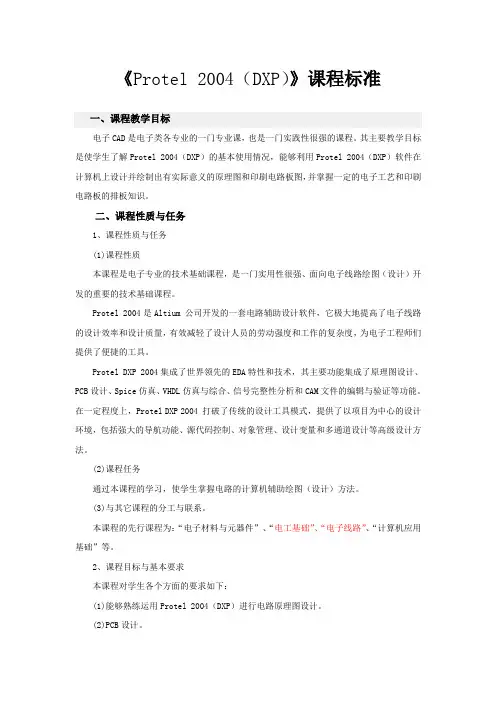
《Protel 2004(DXP)》课程标准一、课程教学目标电子CAD是电子类各专业的一门专业课,也是一门实践性很强的课程。
其主要教学目标是使学生了解Protel 2004(DXP)的基本使用情况,能够利用Protel 2004(DXP)软件在计算机上设计并绘制出有实际意义的原理图和印刷电路板图,并掌握一定的电子工艺和印刷电路板的排板知识。
二、课程性质与任务1、课程性质与任务(1)课程性质本课程是电子专业的技术基础课程,是一门实用性很强、面向电子线路绘图(设计)开发的重要的技术基础课程。
Protel 2004是Altium 公司开发的一套电路辅助设计软件,它极大地提高了电子线路的设计效率和设计质量,有效减轻了设计人员的劳动强度和工作的复杂度,为电子工程师们提供了便捷的工具。
Protel DXP 2004集成了世界领先的EDA特性和技术,其主要功能集成了原理图设计、PCB设计、Spice仿真、VHDL仿真与综合、信号完整性分析和CAM文件的编辑与验证等功能。
在一定程度上,Protel DXP 2004 打破了传统的设计工具模式,提供了以项目为中心的设计环境,包括强大的导航功能、源代码控制、对象管理、设计变量和多通道设计等高级设计方法。
(2)课程任务通过本课程的学习,使学生掌握电路的计算机辅助绘图(设计)方法。
(3)与其它课程的分工与联系。
本课程的先行课程为:“电子材料与元器件”、“电工基础”、“电子线路”、“计算机应用基础”等。
2、课程目标与基本要求本课程对学生各个方面的要求如下:(1)能够熟练运用Protel 2004(DXP)进行电路原理图设计。
(2)PCB设计。
(3)原理图库文件制作及元件封装库文件制作。
三、课程内容与要求(一)课程内容本课程建议课时为102学时,也可根据学校和专业方向的实际情况略作调整,课程内(二)教学要求项目一Protel 2000应用软件的安装和使用基础项目二“5V稳压电源”电路板设计、制作及安装调试项目三1位共阴数码显示器的设计与制作项目四1Wx2音频功率放大器的设计与制作项目五A TMEGA8単片机控制系统设计与制作项目六NE5532前置放大器的设计与制作项目七A VR单片机ISP下载线设计与制作。




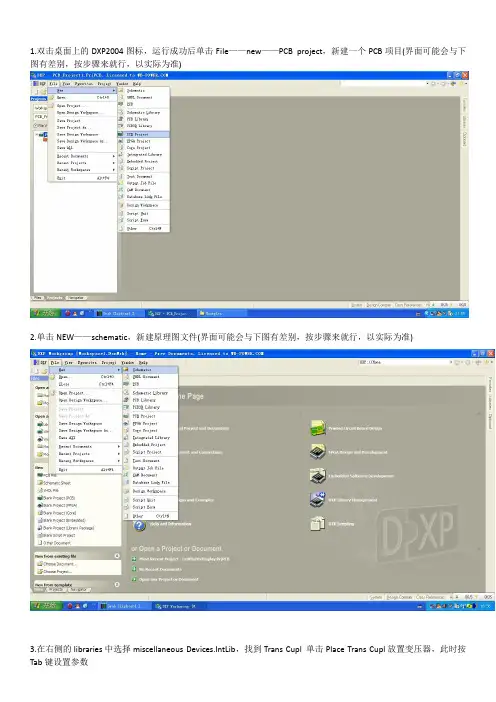
1.双击桌面上的DXP2004图标,运行成功后单击File——new——PCB project,新建一个PCB项目(界面可能会与下图有差别,按步骤来就行,以实际为准)2.单击NEW——schematic,新建原理图文件(界面可能会与下图有差别,按步骤来就行,以实际为准)3.在右侧的libraries中选择miscellaneous Devices.IntLib,找到Trans Cupl 单击Place Trans Cupl放置变压器,此时按Tab键设置参数快捷键说明:双击元件:改变属性tab:元件属性(放置元件之前按)空格:元件方向(放置元件之前按)4.完成后,单击OK,然后在工作区空白处单击,放置元件,效果如下图:5.然后按类似的方法,在libraries中选择miscellaneous Devices.IntLib库或者在另一个常用器件库中查找相应的器件,步骤如下列图示:6.连线,单击如图中的place wire,单击器件的连接起点,到器件连接终点后松开鼠标左键,右键一下,完成连线,下图为图标位置,仔细找7.依次查找各个元件,放置好位置后连线,本实例所有的元件均可在基本常用元件库内找到,过程如下列各图所示:C1的参数C2的参数完成后效果图:单击红框内的GND添加到图中的位置8.放置网络标号,网络标号的目的是减少界面的连线,使图像更简洁,标号名称相同既视为两端用联线连接。
如果用不好,可以用连线直接连(此步可省略)。
单击后鼠标变为十字,移动到线的端点处,多了一个如图所示的红色X时单击,完成放置标号,双击标号,在属性中改名。
(或在单击放置之前按TAB键改名)过程如下列各图所示下面过程与上面类似,添加lm337和lm317正负电源部分:只不过作为交流电输入的接头。
画一段线出来再加标号,弄不好标号的话就直接联线吧,一样的。
原理图全部元件添加完后的效果图:此时请保存文件file——》SAVE,保存啊。
9.新建PCB文件,看图来,莫着急,别建错了。

第六章项目4——四位动态显示数字表电路板设计●如何在原理图编辑器放置元件时选择、编辑和追加封装?● PCB板为何有分层的概念?它们究竟代表什么含意?●如何进行手工布线操作?手工布线需要注意哪些事项?6.1 电路原理图设计6.1.1 放置元器件(1)、放置电阻时封装的选择、编辑和追加在<4.1.2 放置元器件>一节,以电阻为例详细介绍了元器件属性编辑对话框,虽然它的信息量相当大、含盖的内容庞杂,但是对于初级用户而言真正需要编辑的栏目却只有简单的几项,比如标识符、注释和封装等。
如图6.1.1是图4.1.3的局部,【Models for R?-Res2】包括3类选项:Simulation(仿真)、Signal integrity(信号完整性)、Footprint(封装),你可以对任何一项进行【追加】、【删除】和【编辑】。
对初级用而言,前两项暂不考虑,本节我们专门学习第三项——元件封装。
元件封装选项包含名称、类型和描述,三者合为一体对元器件进行完整的描述和说明。
●名称 AXIAL-0.4电阻封装之一的叫法。
工程上有多种类型可供选择,比如直插类型AXIAL-0.2 、AXIAL-0.3 、AXIAL-0.4为轴向封装,它们两焊盘间距分别为200mil、300mil和400mil;贴片封装类型CR1608-0603,体积尺寸为1.6 mm(长)x 0.8 mm(宽)。
一般来说元件类型不同封装类型也不相同,特别情况下也有相同的,比如贴片电阻和贴片电阻可以用相同封装,直插电感和直插电阻夜可以用相同封装,双运算放大器4558和555定时器都可以用DIP8封装等。
●类型 Footprint封装之意,以区别于Simulation和Signal integrity。
●描述 Resistor;2Leads对封装进行具体说明。
图6.1.1 Res2电阻属性编辑对话框(局部)单击【追加】弹出对话框,如图6.1.2(若下拉Footprint会展出4个选项:Footprint、Simulation、PCB3D和Signal integrity)。
Protel DXP 2004电子教案第一章原理图设计第二节Protel DXP 2004原理图设计基础一、教学目的、要求1、知道PCB的基本设计过程和步骤2、知道电路原理图的设计步骤3、学会用Protel DXP2004软件创建PCB项目和原理图4、设置图纸参数5、学会合理的放置元器件,并且能够根据原理图的需要对元器件的属性进行修改。
二、重点、难点1、PCB项目、原理图的创建和保存2、图纸参数的设置3、元器件的查找4、元器件属性的修改三、教学步骤(一)、PCB的基本设计过程和步骤电路板的基本设计过程可分为以下四个步骤:1、电路原理图的设计:作为绘制电路图的第一道工序,在原理图设计过程中应该保证设计的明晰和正确。
在绘制电路原理图的过程中,可以使用Protel DXP提供的所有工具来绘制一张满意的原理图。
2、生成网络报表:设计的原理图如果想转变成可以制作成电路板的PCB图需要网络表的支持。
网络表可以说是Sch文件和印制电路板文件之间的一座桥梁。
一般来讲,ProtelDXP根据原理图文件中的电气连接特性生成一个网络表文件,然后用户在PCB设计系统下引用该网络表,并进行电路板绘制。
3、印刷电路板的设计:这部分工作主要在PCB设计环境下完成。
在PCB编辑环境下,根据从网络表中获得的电气连接以及封装形式,将元件的管脚用信号线连接起来,就可以完成PCB板的布线工作了4、生成印刷电路板报表(二)、电路原理图的设计步骤1、新建一个电路原理图文件。
2、图纸设置要根据电路图的内容和标准化要求来进行。
3、装载元件库,将需要用到的元件库添加到系统中。
4、放置元件,选择需要的元件放置到原理图中。
5、元件位置调整,将放置的元件调整到合适的位置和方向。
6、根据电气关系,用导线和网络标号将各个元器件连接起来。
7、对原理图进行必要的文字注解和图片修饰。
8、用DXP提供的校验工具,根据各种校验规则对设计进行检查。
9、选择对原理图进行打印或是制作各种输出文件和报表。
第1章概述电路设计自动化( Electronic Design Automation ) EDA 指的就是将电路设计中各种工作交由计算机来协助完成。
如电路图( Schematic )的绘制,印刷电路板( PCB )文件的制作执行电路仿真( Simulation )等设计工作。
随着电子工业的发展,大规模、超大规模集成电路的使用是电路板走线愈加精密和复杂。
电子线路 CAD 软件产生了, Protel 是突出的代表,它操作简单、易学易用、功能强大。
1.1 Protel 的产生及发展1985 年诞生 dos 版 Protel1991 年 Protel for Widows1998 年 Protel98 这个 32 位产品是第一个包含 5 个核心模块的 EDA 工具1999 年 Protel99 既有原理图的逻辑功能验证的混合信号仿真,又有了 PCB 信号完整性分析的板级仿真,构成从电路设计到真实板分析的完整体系。
2000 年 Protel99se 性能进一步提高,可以对设计过程有更大控制力。
2002 年 Protel DXP 集成了更多工具,使用方便,功能更强大。
1.2 Protel DXP 主要特点1 、通过设计档包的方式,将原理图编辑、电路仿真、 PCB 设计及打印这些功能有机地结合在一起,提供了一个集成开发环境。
2 、提供了混合电路仿真功能,为设计实验原理图电路中某些功能模块的正确与否提供了方便。
3 、提供了丰富的原理图组件库和 PCB 封装库,并且为设计新的器件提供了封装向导程序,简化了封装设计过程。
4 、提供了层次原理图设计方法,支持“自上向下”的设计思想,使大型电路设计的工作组开发方式成为可能。
5 、提供了强大的查错功能。
原理图中的 ERC (电气法则检查)工具和 PCB 的 DRC (设计规则检查)工具能帮助设计者更快地查出和改正错误。
6 、全面兼容 Protel 系列以前版本的设计文件,并提供了 OrCAD 格式文件的转换功能。